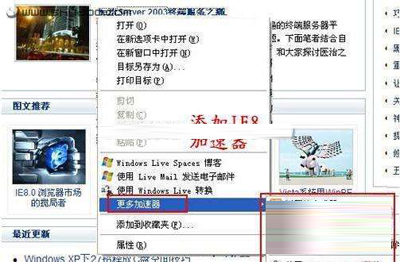2023-08-07 18:30:02 编辑:匿名
IE浏览器虽然是众多用户每天都使用的浏览器,但是对于它的一些使用技巧,大家都还比较不了解。以下十则,是小编在长期的使用中总结出来的一些使用诀窍,有需要的朋友可以借鉴一下。
一、将IE8设为默认浏览器。
如果你的系统中安装了诸如Firefox、Netscape、IE等两种以上的浏览器,各浏览器为了使自己能够运行往往要争夺将自己设置为默认浏览器。往往第三方的浏览器软件在安装后就会将自己设置为默认浏览器,那如何使IE8为默认的浏览器呢?
运行IE8,点击其工具栏中的工具选项,选择Internet选项,接着在窗口的上部点击程序选项卡在默认的Web浏览器下点击设为默认值即。另外,我们还可以勾选如果Internet Explorer不是默认的Web浏览器,提示我,这样当IE8启动时如果当前的默认浏览器不是IE8时就会弹出对话框,我们就可以非常快捷地将其设置为默认浏览器。设置完成后,点击确定保存更改。
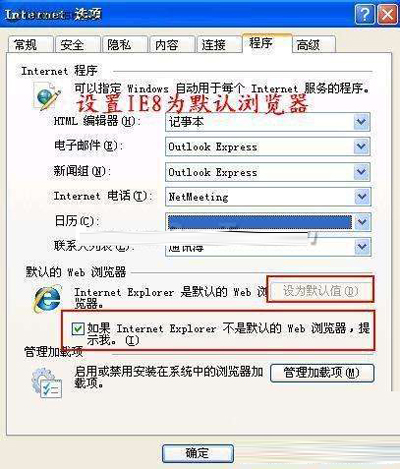
设为默认值
二、添加删除IE8工具栏。
IE8默认情况下工具栏中的工具按钮非常有限,操作起来有些不便,我们可以根据自己的需要进行添加定制,将自己经常使用的工具按钮添加到工具栏中以提供工作效率。
运行IE8,点击其工具栏中的工具选项,再点击工具栏,也可以直接在工具栏上点击右键,进入工具栏选项列表,选择其中的自定义。最后在自定义工具栏对话框中可以根据自己的需要添加或者删除相应的工具。设置完成后选择工具栏列表中的锁定工具栏选项,这样当我们每次使用IE8时,就会固定显示已经选择好的工具栏。

固定显示工具栏
三、添加删除IE8加载项。
所谓的加载项就是就是IE插件,传统的插件都是为用户提供方便,为IE增加新的功能,但是有很多插件出于商业目的,修改IE配置甚至添加间谍软件等。因此对于IE8的加载项我们可以根据需要进行添加或者删除。
如果想要添加或删除加载项,请点击工具选项,从下拉菜单中选择管理加载项,在此菜单中,我们可以查看和管理已经安装到浏览器中的不同类型的加载项列表。如果想要添加更多加载项,点击窗口底部的 查找更多加载项选项。如果想要删除加载项,选择并高亮显示您希望删除的加载项,点击删除按钮;如果你希望保留但禁用该加载项,可点击禁用按钮。
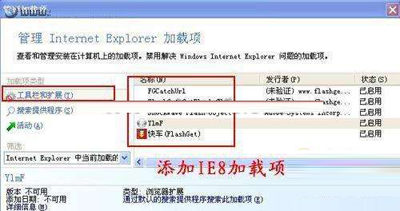
添加删除IE8加载项
四、为IE8添加更多的加速器。
IE加速器其实就是实时网络优化加速工具,可使IE在网上冲浪和下载文件的速度得到较大的提升。与以往修改注册表参数达到优化目的的软件不同的是,加速器通过监视IE浏览器的状态,智能将下一个或多个最可能的页面的部分或全部装入自己的缓冲,起到了一个实时加速的作用。
如果想要添加更多加速器,在加速器的弹出菜单中选择更多加速器,接着选择查找更多加速器,查看并添加可用的加速器。随着IE8的开发进程为其定制加速器越来越多,点击查找更多加速器选项,可以找到更多更新的加速器。